פרסומת
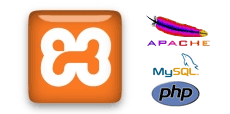 חלק מהמאמרים שלנו כאן ב- MakeUseOf דורשים שימוש בשרת אינטרנט משלך. למרות שהדרך הקלה ביותר למצוא מקום אינטרנט היא רכישת אירוח הצורות השונות של אירוח אתרים הוסברו [הסביר טכנולוגיה] קרא עוד כאשר כבר הוקם שרת אינטרנט עבורך, אפשרות חופשית וכמעט קלה לשימוש היא להתקין שרת במחשב הביתי המקומי שלך. כיסינו WAMP כיצד להגדיר שרת WAMP משלךשרת WAMP הוא הדרך הקלה ביותר ונטולת הכאב להגדיר את Apache, MySQL ו- PHP ב- Windows לאירוח אתר אינטרנט. קרא עוד בעבר ועכשיו ברצוני לעדכן את הנושא באמצעות חבילת תוכנה המכונה XAMPP.
חלק מהמאמרים שלנו כאן ב- MakeUseOf דורשים שימוש בשרת אינטרנט משלך. למרות שהדרך הקלה ביותר למצוא מקום אינטרנט היא רכישת אירוח הצורות השונות של אירוח אתרים הוסברו [הסביר טכנולוגיה] קרא עוד כאשר כבר הוקם שרת אינטרנט עבורך, אפשרות חופשית וכמעט קלה לשימוש היא להתקין שרת במחשב הביתי המקומי שלך. כיסינו WAMP כיצד להגדיר שרת WAMP משלךשרת WAMP הוא הדרך הקלה ביותר ונטולת הכאב להגדיר את Apache, MySQL ו- PHP ב- Windows לאירוח אתר אינטרנט. קרא עוד בעבר ועכשיו ברצוני לעדכן את הנושא באמצעות חבילת תוכנה המכונה XAMPP.
XAMPP היא אוסף של תוכנות הכוללות Apache, MySQL, PHP ו- Perl. זה כולל גם Tomcat, שרת FTP של FileZilla ו- Mercury Mail לשליחת דוא"ל. חבילות אלה משמשות למשימות הבאות:
- אפאצ'י - שרת אינטרנט, מארח תוכן בשעה http://localhost/
- MySQL - שרת מסד נתונים, חבילות תוכנה רבות משתמשות בזה לאחסון נתונים
- PHP - שפת תכנות, הרבה תוכניות מודרניות משתמשות בזה כשפה
- פרל - שפת תכנות, תוכנות רבות משתמשות בשפה זו ונמשכה זמן רב יותר מ- PHP
- טומקט - שרת המשמש להפעלת תוכנות Java
- FileZilla - שרת FTP המשמש להעברת קבצים למחשב המקומי שלך (הכרחי רק אם אתה זקוק לגישה מרחוק)
- מרקורי מייל - מערכת דואר המשמשת לשליחת דוא"ל
תוכניות אלה פועלות יחד בכדי להעניק לך סביבה חזקה מאוד לאירוח תוכניות אינטרנט במחשב המקומי שלך.
מתחילים
הורד את התוכנית הנכונה עבור מערכת ההפעלה שלך. מדריך זה יעבור על גרסת חלונות, אבל ה MacOS X, לינוקס ו סולאריס הגרסאות דומות מאוד. הפעל את המתקין ולחץ על אישור על כל תיבות הדו-שיח האבטחה שצצות. כשתגיע לתפריט הבא:
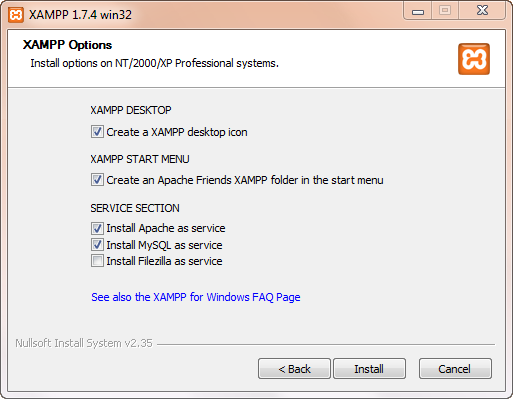
הייתי מציע לבדוק את Apache ו- MySQL כשירות שכן הדבר יאפשר לנהל טוב יותר תוכנה זו בהמשך.
בסיום, לחץ על "כן" כדי להפעיל את לוח הבקרה.
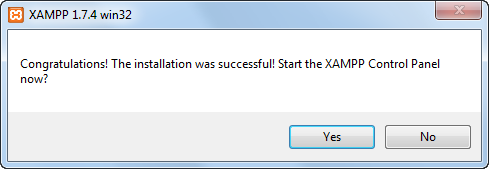
יש באג אם אתה מפעיל גירסאות 64 סיביות של Windows (Vista, 7 או Server 2008). זה יגיד "כישלון בדיקת מצב רכיב XAMPP [3]", אך בטוח להתעלם משגיאה זו מכיוון שנראה כי כל השאר עובד בסדר.
קיבלתי גם מספר חלונות קופצים לאחר התקנת התוכנה. אחת מהן הגיעה מ- Microsoft Security Essentials שביקשה לשלוח אליהם את הבינארי של FileZilla לניתוח (לפעמים ניתן להשתמש בתוכנה זו בדלתות אחוריות - עם זאת השימוש הזה לגיטימי) וגם חומת האש תופיע מספר תיבות ושואלות אם אתה רוצה לאפשר את היציאה להיות בשימוש. השאר את תיבת הסימון לא מסומנת כך שהשרת שלך לא יהיה זמין באמצעות wifi ציבורי ורשתות פתוחות אחרות (למשל אם אתה התחבר ב- Starbucks), אך עדיין לאפשר לשרת להיות זמין מהמחשב האישי המקומי שלך ומחשבים אחרים בפרטיך רשת.
לאחר לוח הבקרה למעלה, לחץ על "התחל" ב- Apache ו- MySQL.
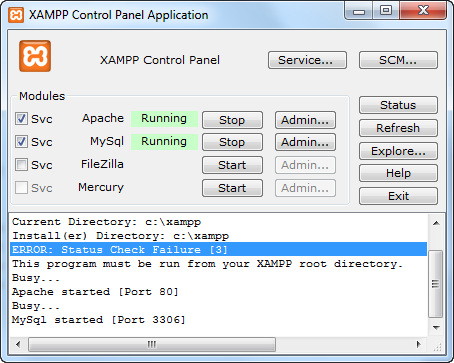
שרת האינטרנט שלך פועל כעת, אם הכל התנהל כשורה!
ניהול השרת שלך
הדבר הראשון שעליך לעשות הוא ללחוץ על כפתור "מנהל ..." עבור Apache. פעולה זו תפעיל את דפדפן האינטרנט המוגדר כברירת מחדל ותשלח אותך לדף הפתיחה. אם זה נותן לך את האפשרות, לחץ על השפה שלך (במקרה זה, אנגלית) ותראה את אזור הניהול שלך.
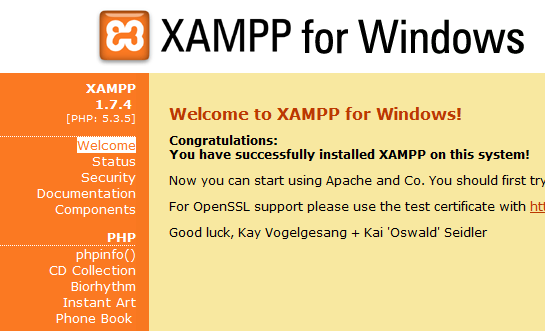
אחד הדברים הראשונים לבחון הם תוכניות המדגם. ברשימת PHP הם כוללים מספר תוכניות המדגימות את כל הדברים ש- PHP יכולה לעשות.
הדף "סטטוס" יראה לך אילו שירותים מופעלים כעת. כולם צריכים להיות ירוקים למעט FTP, SMTP וטומקט.
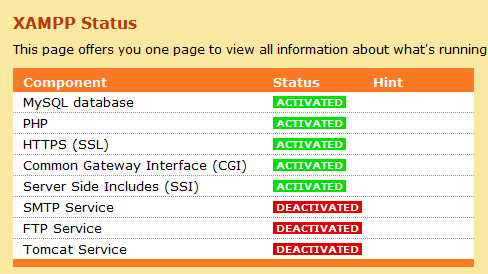
הבא הוא הבטחת האבטחה של השרת שלך. כברירת מחדל יש אין סיסמא עבור חשבון הניהול של MySQL שלך, המכונה גם "שורש“. אם אתה נמצא ברשת מקומית קטנה ולא אכפת לך למי יש גישה לנתונים המאוחסנים במחשב שלך, זה בסדר להשאיר את זה כמו שהוא; עם זאת, אם אתה מתכנן לפתוח את השרת שלך לאינטרנט או שיש לך חדרים אשר אינך יכול לסמוך עליהם לחלוטין, כדאי להוסיף סיסמה לחשבון זה. אתה יכול לעקוב אחר הקישורים אל הגדרת אבטחה של המערכת שלך. האפשרות הראשונה מגדירה סיסמת MySQL שורשית והשנייה מכניסה סיסמא לכל ספריית האינטרנט שלך.
לבסוף, אם אתה מתכנן לגשת לשרת מחוץ לביתך, תצטרך להיכנס לנתב שלך ולהעביר יציאה 80 למחשב המקומי שלך. זה הרבה יותר קל לעשות אם אתה מוגדר על כתובת IP סטטית.
התקנת תוכניות בשרת שלך
הדבר העיקרי שאתה צריך לדעת על היכן שרת השרת שלך נתונים הוא שהוא נמצא בספריית משנה של ספריית ההתקנה שלך בשם htdocs. במצבי ספריית האינטרנט היא:
C: \ xampp \ htdocs \
זה כולל את תוכנית הממשל. דף ברירת המחדל ששרת האינטרנט שלך טוען כשאתה מבקר http://localhost/ הוא index.php. אתה יכול לפתוח קובץ זה כדי להחליף אותו בטקסט משלך או להסיר אותו לגמרי, זה באמת תלוי בך.
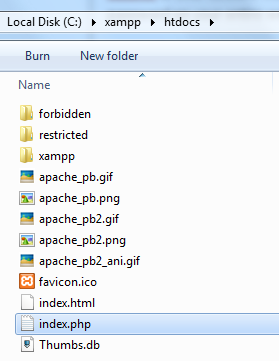
כעת, לאחר שיש לך הגדרת שרת אינטרנט, מה אתה יכול לעשות איתו? ובכן, דבר פופולרי אחד שאפשר לעשות הוא לעשות זאת הגדרת WordPress באופן מקומי כיצד להתקין בלוג וורדפרס באופן מקומי במחשב האישי שלך קרא עוד . אתה יכול להגדיר מיקסטייפ משלך או אפילו שרת פרוקסי כיצד ליצור שרת פרוקסי מקוון משלך תוך דקות קרא עוד , האפשרויות אינסופיות.
מה שאתה יוצא מזה הוא היכולת ללמוד משהו חדש ולספק סביבה המאפשרת לך ליצור ולשנות קוד בצורה מאוד קלה. למרות ששרת זה אינו מיועד לשימוש בייצור, הוא אכן נותן לך סביבת פיתוח אמינה מאוד וארגז חול ללמוד את החבלים, כביכול.
מה הלאה?
אחרי שהשרת שלך פועל, העולם הוא הצדפה שלך. התקן והפעל תוכנה זו שתמיד רצית לבדוק. ה שאלות נפוצות על ידי אפאצ'י לדף יש מידע רב על XAMPP ואפשרויות מורחבות, בדוק שם כדי להמשיך את ההתקנה שלך. אם יש לך בעיות או שאלות לגבי ההתקנה שלך, שאל למטה ואנחנו נדאג לעזור לך!
דייב דרגר עובד במפתחי XDA בפרברי פילדלפיה, פנסילווניה.